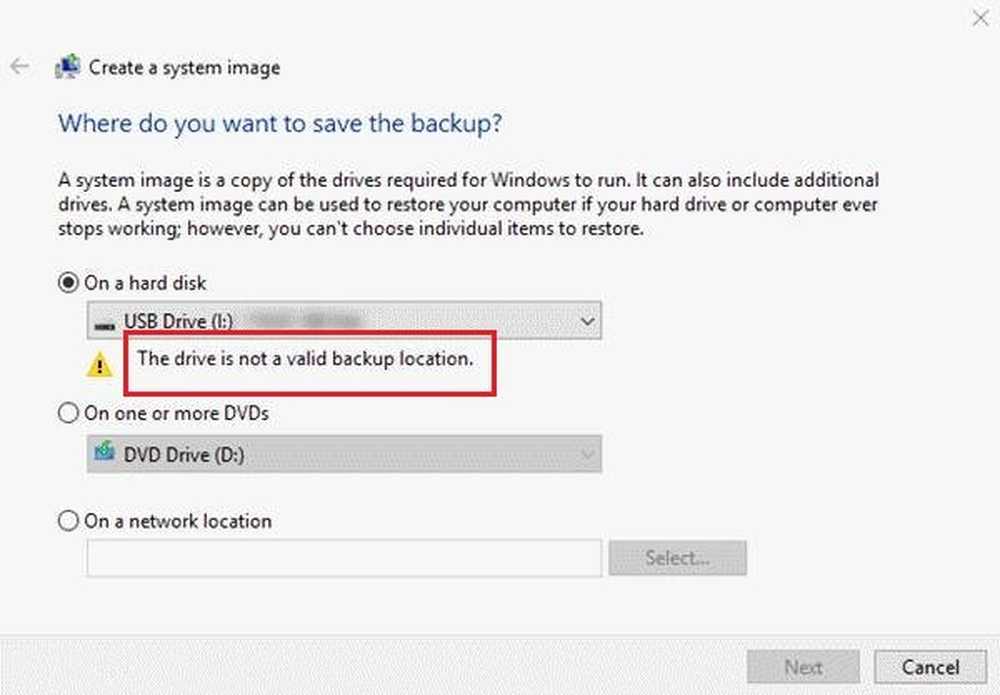Il riquadro attività Ripristino documenti contiene alcuni file recuperati che non sono stati aperti
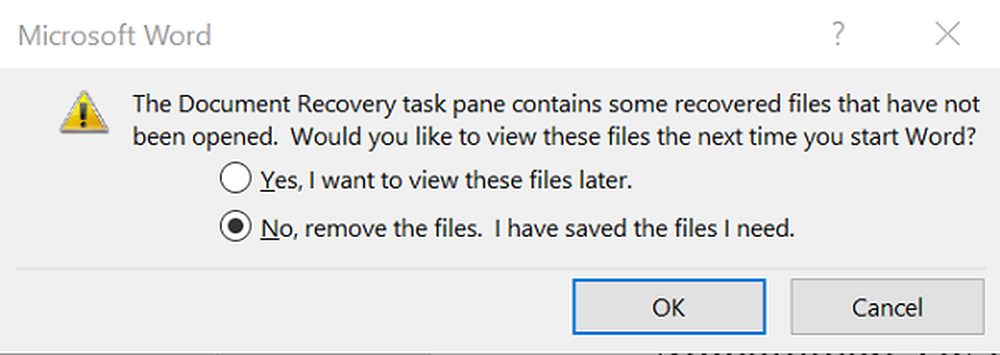
Quando si aprono file Microsoft Word (o PowerPoint o Excel) dall'unità locale, gli utenti di Office potrebbero ricevere un messaggio di avviso - Il riquadro attività Ripristino documenti contiene alcuni file recuperati che non sono stati aperti, Volete visualizzare questi file la prossima volta iniziare Word? Le opzioni sono:
- Sì, voglio vedere questi file più tardi
- No, rimuovi i file. Ho salvato i file che mi servono

Questo è il riquadro attività Ripristino documenti e viene visualizzato idealmente quando le modifiche apportate ai documenti più recenti non vengono salvate o Office si chiude in modo imprevisto. Tuttavia, anche se l'opzione "Ripristino automatico" è abilitata e le caselle selezionate, è ancora possibile ottenere questo messaggio senza un motivo apparente. Prova queste soluzioni per risolvere il problema.
Il riquadro attività Ripristino documenti contiene alcuni file recuperati che non sono stati aperti
Innanzitutto, se stai aprendo Microsoft Word facendo doppio clic su un documento, prova in un modo alternativo: avvia Word facendo clic sull'icona di Word nella barra delle applicazioni e quindi fai clic su "No Rimuovi i file. Ho salvato i file che mi servono“. Quindi, basta chiudere Word e riavviarlo di nuovo. Controlla se il riquadro Recupero è scomparso.
Se il problema persiste, fai clic sulla scheda "File" scegli Informazioni dall'elenco di opzioni visualizzate e seleziona Gestisci versioni> Elimina documento non salvato. Qui, fai clic su 'Recupera documenti non salvati'e nella finestra di dialogo Apri che appare, fare clic con il pulsante destro del mouse sui file .asd e selezionare Elimina.Se le soluzioni sopra citate falliscono, prova ad andare C: \ Users \ [Nome utente] \ AppData] \ Local \ Microsoft \ Office \ UnsavedFiles ed elimina il .file ASD da quella cartella.

Se la cartella AppData non è visibile nella posizione prescritta, fare clic su Opzioni nella scheda Visualizza della barra multifunzione e quindi sulla scheda Visualizza nella finestra di dialogo visualizzata e selezionare la voce "Mostra file, cartelle e unità nascoste".

Quindi, eliminare i file .asd da quella cartella.
Spero che questo dovrebbe far sparire il problema. Facci sapere se questo ha aiutato.